Il y a quelques semaines, j'ai expliqué comment synchroniser des contacts entre Outlook, Gmail et votre iPhone. Le programme manquant de cette méga-fusion de contacts était Thunderbird (téléchargement pour Windows | Mac), et pour cause. Le programme de messagerie électronique gratuit de Mozilla n’est pas particulièrement convivial.
La première fois que j'ai tenté d'utiliser la fonction d'importation de Mozilla Thunderbird pour importer mes contacts Gmail dans l'application de messagerie client, j'ai été sérieusement déçu des résultats. La plupart des informations de contact ont été écrites dans un seul champ non descriptif pour chaque enregistrement. Les quelques champs qui ont fait la conversion étaient incomplets. L'ensemble du processus était globalement inutile.
Ensuite, j'ai trouvé l'add-on Zindus gratuit pour Thunderbird. Le programme introduit un sous-ensemble de champs de contact de Google et de Zimbra dans le programme de messagerie électronique gratuit de Mozilla. Pour Google, les champs importés incluent le nom du contact, les adresses électroniques principale et secondaire, les numéros de téléphone, les noms de messagerie instantanée, la société, le titre et les notes. (Je n'ai pas testé le programme avec Zimbra.)
Après avoir téléchargé et installé Zindus, une option "Zindus" est ajoutée au menu Outils de Thunderbird. En cliquant dessus, vous ouvrez la boîte de dialogue Paramètres de configuration Zindus, qui vous présente une poignée d'options de synchronisation des contacts, y compris un bouton Synchroniser maintenant.
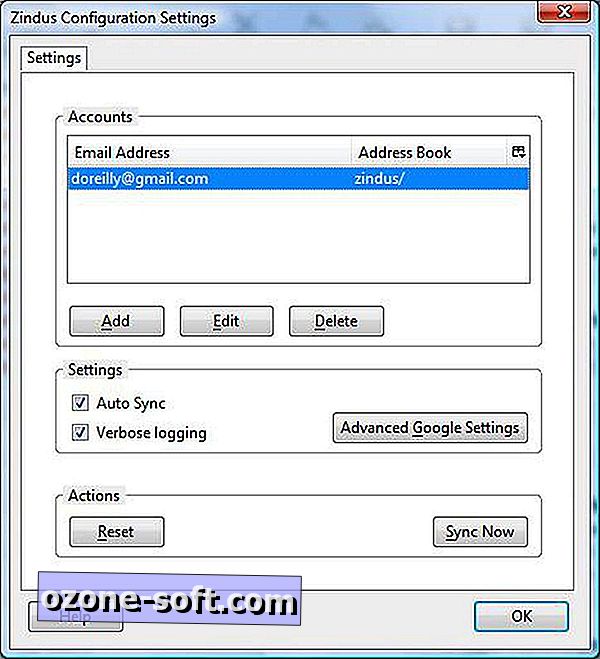
Commencez par cliquer sur Ajouter pour ouvrir la boîte de dialogue Nouveau compte. Choisissez Google ou Zimbra, entrez votre adresse et votre mot de passe, choisissez le compte avec lequel vous souhaitez synchroniser les contacts et indiquez si vous souhaitez inclure les contacts suggérés par Google, puis cliquez sur OK pour ajouter le compte. De retour dans la fenêtre de configuration de Zindus, sélectionnez le compte, puis cliquez sur Synchroniser maintenant pour lancer le processus.
Lorsque l'importation est terminée, un nouveau carnet d'adresses apparaît dans Thunderbird avec le nom par défaut du compte à partir duquel les contacts ont été importés. Vous trouverez également l'icône Zindus au bas des fenêtres principales du courrier et du carnet d'adresses de Thunderbird. Cliquez dessus pour synchroniser vos contacts Google avec Thunderbird.
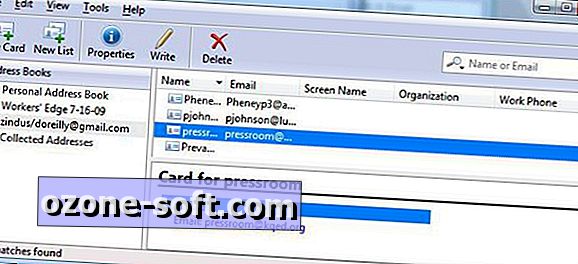
Le processus d'importation n'est pas parfait. Attendez-vous à une bonne quantité de nettoyage au fur et à mesure que les informations de différents domaines sont fusionnées ici et là. Mais ce dont j’ai vraiment besoin, c’est des adresses électroniques, qui passent assez bien à travers le processus d’importation.
Dès que je commence à entrer une adresse dans le champ À: d'un nouveau message Thunderbird, je peux sélectionner les adresses auxquelles j'envoie dans un menu déroulant répertoriant toutes les adresses commençant par ces lettres. C'est tout ce dont j'ai vraiment besoin. Bien sûr, il serait bien de générer des étiquettes de courrier à partir de contacts Thunderbird, mais il existe de meilleurs moyens de créer de telles étiquettes.
Peut-être qu'un jour nous pourrons entrer les informations d'un contact une fois et les avoir disponibles dans toutes nos applications qui en ont besoin. Jusqu'à ce que ce jour arrive (je ne retiens pas mon souffle), des services gratuits tels que Zindus comblent bien le vide, si ce n'est de manière particulièrement précise.


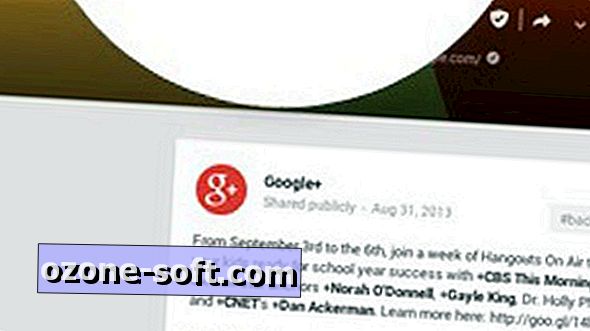










Laissez Vos Commentaires